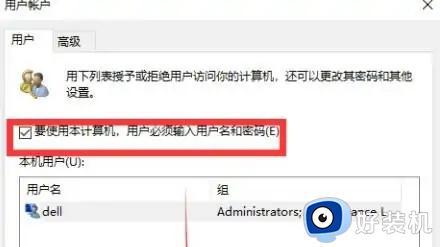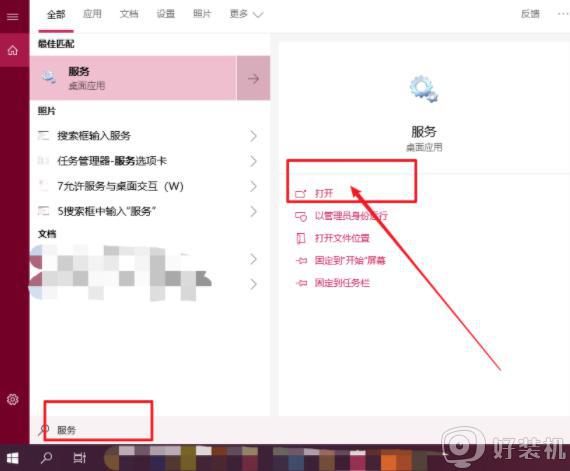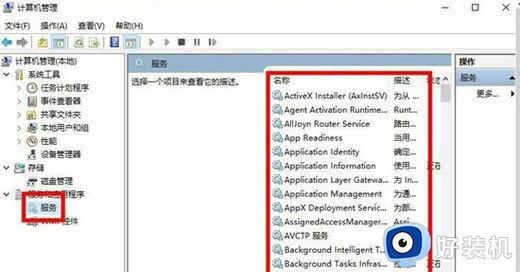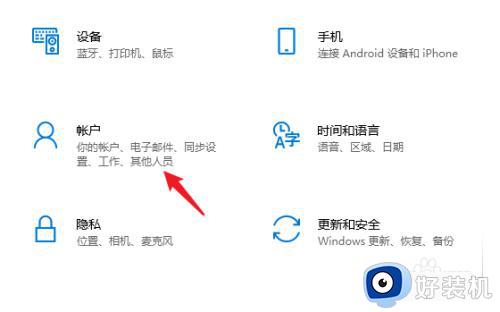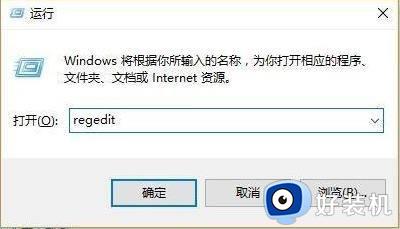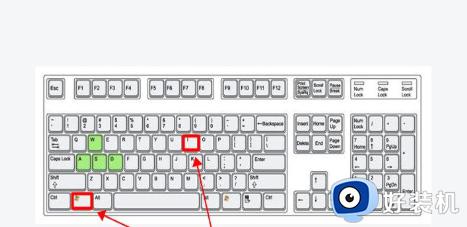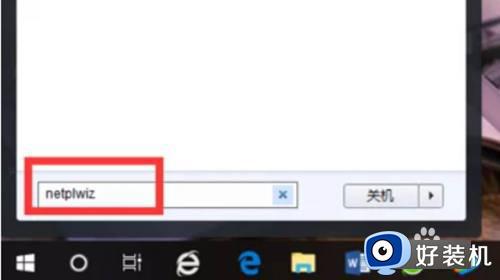win10pin码不可用的解决方法 win10怎么解决pin码不可用
时间:2023-05-17 11:55:49作者:zheng
pin码作为win10操作系统的开机密码,我们在安装系统的时候就需要我们设置,有些用户在设置了pin码之后使用了一段时间之后电脑却弹出pin码不可用的提示,这是怎么回事呢?该怎么解决呢?今天小编就教大家win10pin码不可用的解决方法,如果你刚好遇到这个问题,跟着小编一起来操作吧。
推荐下载:win10系统镜像文件
方法如下:
1、按win+r,打开运行界面。
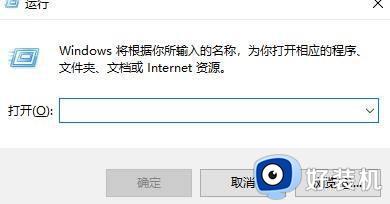
2、输入services.msc,点击确定。
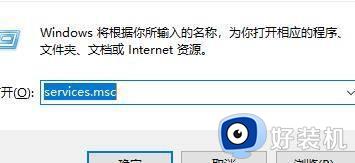
3、在服务中找到IPsec Policy Agent,右击打开属性。
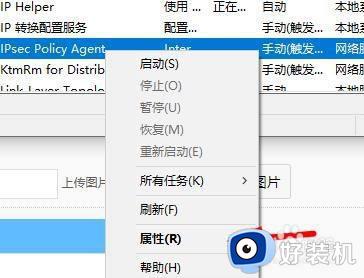
4、查看服务的服务状态,如果是停止,需要进行启动。
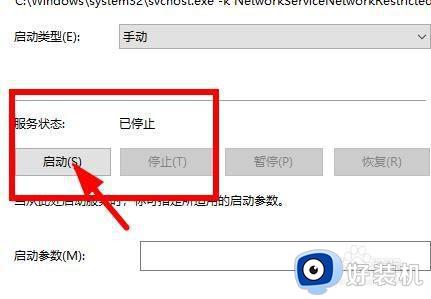
5、将启动的类型更换为自动即可,
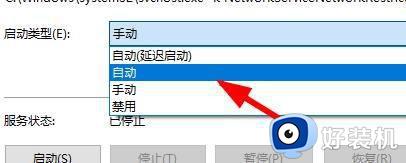
6、点击应用。完成上述的操作后,重启你的设备即可。
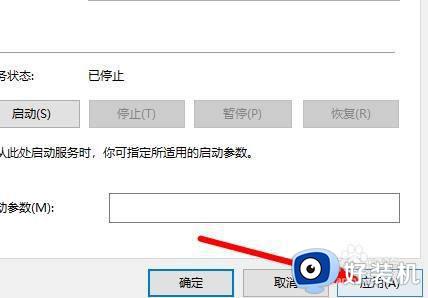
以上就是关于win10pin码不可用的解决方法的全部内容,还有不懂得用户就可以根据小编的方法来操作吧,希望能够帮助到大家。